一、使用IDEA对Web程序进行调试
1. 为什么要调试?
调试就是跟踪代码,从而快速的定位异常所在的位置,帮我们分析问题出现的原因,并针对性的解决,提高我们的开发效率。
2. 如何进行调试?
(1)在IDEA中,调试的常用快捷键默认和Eclipse的调试快捷键不一样。我们可以打在IDEA的设置窗口,选择使用Eclipse的那一套快捷键,具体操作如下:

(2)调试的技巧:
第1步:打合适的断点,当程序执行到断点所在行的时候就会暂停下来合适的断点就是你程序出错的地方,通常是在后台的某个方法中出错的,就打在方法里面
第2步:针对Maven工程,要创建一个Maven镜像才能开启调试模式 先点击”Edit Configurations”
再点“+”,找到”Maven”并点击。在弹出的窗口里填写Maven镜像的名称,这里填tomcat7.表示使用tomcat的Maven插件。Command line填写tomcat7:run
如下所示:

第3步:设置断点后,在maven镜像旁边有2个图标,点击第2个虫子图标,就是启动调试

第4步:当运行到断点所在处时就暂停了,接下来可以使用常用快捷键进行调试
F6:Step over,单步跳过,向下执行
F5: Step into,单步进入,即当断点所在行是在调用方法时,按F5会进入到方法里面去
F7:Step out.单步跳出,即由当前位置跳回到上一个步骤
F8:切换到下一个断点,如果没有断点了,就结束调试
二、IDEA常用快捷键列表
-
生成方法的返回值:
Alt+Enter -
格式化代码:
Ctrl+Shift+F -
按下
Alt+Shift+Z快速添加try…catch来包裹代码

- 快速打开某个类:
Ctrl+Shift+T
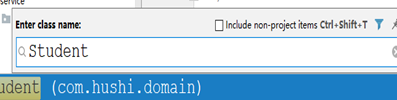
- 当一个类中定义的方法很多时,你想快速找到某个方法,
Ctrl+O

- 查看类的继承结构:
F4
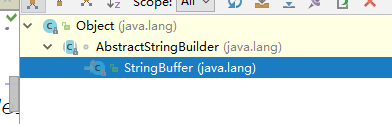
Alt+Insert: 快速生成Get.Set方法,构造方法,要实现或继承的方法
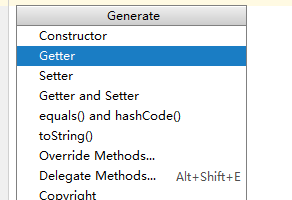
pvsm: 快速生成main方法。public static void main的缩写iter: 快速生成for-each方法。itar: 快速遍历数组方法。
